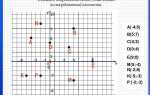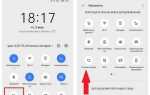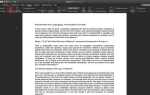Чтобы сделать скриншот на Samsung Galaxy A32, существует несколько методов. Мобильный телефон Samsung предоставляет разные способы захвата экрана, что позволяет выбрать наиболее удобный в зависимости от ситуации.
На Galaxy A32 вы можете использовать стандартное сочетание кнопок, активировать функцию с помощью жестов или настроить удобные комбинации для быстрого доступа. Все эти методы достаточно просты в использовании, но стоит понимать особенности каждого из них для того, чтобы выбрать наилучший вариант в зависимости от задачи.
Основной способ заключается в использовании кнопок питания и уменьшения громкости. Для этого нужно одновременно нажать и удерживать эти кнопки, после чего на экране появится визуальный индикатор захвата. Также можно воспользоваться функцией скриншота с помощью жеста ладонью, что особенно удобно, если руки заняты, и нет возможности быстро нажать кнопки. Важно помнить, что каждый метод имеет свои особенности, такие как задержка времени до захвата и возможность редактирования скриншота сразу после его создания.
Как сделать скриншот с помощью кнопок на Galaxy A32
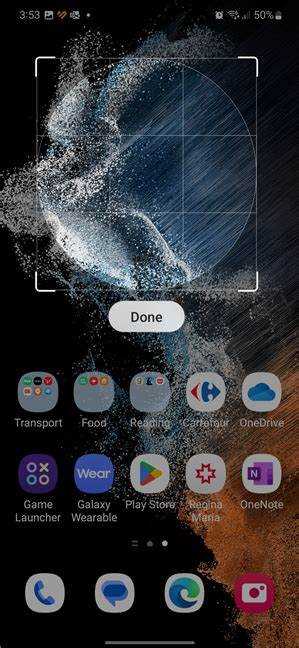
Чтобы сделать скриншот на Samsung Galaxy A32 с помощью кнопок, выполните следующие шаги:
1. Убедитесь, что экран, который вы хотите захватить, открыт и отображается на устройстве.
2. Одновременно нажмите и удерживайте кнопку уменьшения громкости и кнопку питания на правой стороне устройства.
3. Через несколько секунд экран мигнет, и вы услышите звук затвора камеры. Это означает, что скриншот был успешно сделан.
4. Снимок экрана автоматически сохранится в галерее в разделе «Скриншоты». Для доступа откройте приложение «Галерея», выберите альбом «Скриншоты».
Совет: Если вам нужно сделать длинный скриншот, например, захватить длинную веб-страницу, сразу после обычного снимка появится на экране кнопка «Пролистать». Нажав её, вы сможете захватить дополнительные части экрана.
Как сделать скриншот с помощью жестов на Galaxy A32
Для того чтобы сделать скриншот с помощью жестов на Galaxy A32, нужно активировать соответствующую функцию в настройках. Эта функция позволяет создавать снимки экрана с помощью простых движений ладонью.
Шаги для включения жестов:
- Откройте Настройки на вашем устройстве.
- Перейдите в раздел Дополнительные функции.
- Выберите Жесты и движения.
- Активируйте опцию Скриншот жестом ладони.
После этого, чтобы сделать скриншот, проведите всей ладонью по экрану справа налево или наоборот. Важно, чтобы движение было плавным, а ваша ладонь касалась экрана.
Советы:
- Если жест не срабатывает, убедитесь, что экран полностью чист и не мешают посторонние предметы или масла от пальцев.
- Для получения четких скриншотов старайтесь проводить ладонью по экрану без рывков, а расстояние между экраном и рукой должно быть минимальным.
- При необходимости снимки можно сразу редактировать или делиться ими через уведомления.
Жесты – удобный способ сделать скриншот без использования кнопок, особенно когда одна рука занята. Это идеальный вариант, когда нужно быстро зафиксировать информацию на экране.
Как включить и настроить функцию «Скриншот с помощью жестов» на Galaxy A32
Чтобы сделать скриншот с помощью жестов на Galaxy A32, выполните несколько простых шагов для активации этой функции.
- Перейдите в «Настройки» устройства.
- Выберите раздел «Дополнительные функции».
- Найдите пункт «Жесты», затем выберите «Скриншот с помощью жестов».
- Активируйте опцию, переведя переключатель в положение «Включено».
Теперь для создания скриншота с помощью жеста выполните следующие действия:
- Проведите по экрану тремя пальцами одновременно сверху вниз.
- Скриншот будет сделан, и вы получите уведомление о сохранении изображения.
При необходимости можно отключить эту функцию, повторив шаги и переключив опцию в положение «Выключено».
Как сделать длинный скриншот на Galaxy A32
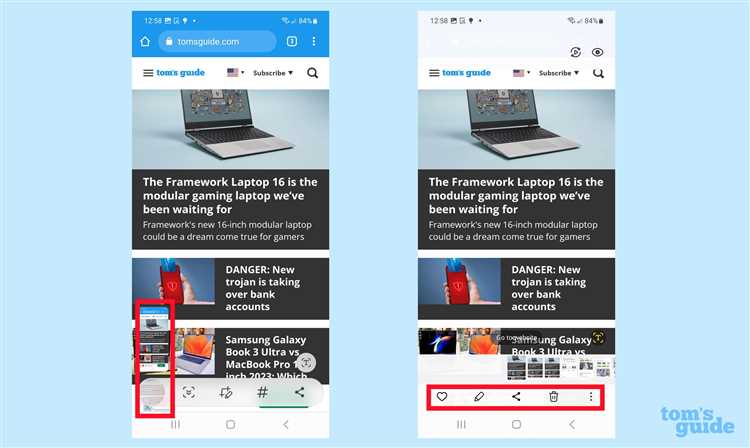
Для создания длинного скриншота на Samsung Galaxy A32 достаточно выполнить несколько простых шагов. Эта функция позволяет захватить целую страницу, включая информацию, которая выходит за пределы экрана. Такой скриншот полезен для сохранения длинных списков, веб-страниц или чатов.
Чтобы сделать длинный скриншот на Galaxy A32, выполните следующие действия:
1. Откройте нужную страницу или экран, который хотите захватить. Это может быть браузер, чат или любое приложение с прокручиваемым содержимым.
2. Сделайте обычный скриншот. Для этого одновременно нажмите и удерживайте кнопки уменьшения громкости и питания на несколько секунд. Когда экран мигнет, скриншот будет сделан.
3. После того как появится уведомление о сделанном скриншоте, внизу экрана появится кнопка «Длинный скриншот». Нажмите на неё. Если кнопка не появилась, это значит, что выбранный контент не поддерживает создание длинного скриншота.
4. После нажатия на кнопку «Длинный скриншот» начнется автоматическая прокрутка экрана вниз, захватывая весь контент. Вы можете остановить процесс прокрутки в любой момент, нажав на экран.
5. Когда вы довольны результатом, просто отпустите экран. Снимок будет сохранен в галерее вашего устройства в виде одного длинного изображения.
Этот метод позволяет создавать длинные скриншоты без дополнительных приложений, используя только стандартные возможности Galaxy A32. Поддерживаемые форматы включают страницы, которые можно прокручивать, например, длинные веб-страницы или чаты в мессенджерах.
Как найти сделанный скриншот на Galaxy A32

После того как вы сделали скриншот на Galaxy A32, его можно быстро найти в Галерее. Откройте приложение Галерея, выберите вкладку Альбомы, а затем откройте папку Скриншоты. Все сохранённые изображения будут отображаться здесь.
Если вы не нашли скриншот в Галерее, можно воспользоваться Файловым менеджером. Перейдите в папку Память устройства или Внутренняя память, затем откройте папку Pictures и выберите папку Screenshots. Здесь будут сохранены все скриншоты.
Для удобства можно использовать поиск в Галерее или Файловом менеджере, введя слово скриншот в строке поиска, чтобы быстро найти нужное изображение.
Если вы делали скриншот с помощью стороннего приложения, проверьте настройки этого приложения на предмет изменения места сохранения файлов.
Как редактировать скриншот сразу после его создания на Galaxy A32

После того как вы сделали скриншот на Galaxy A32, на экране появится небольшое уведомление с миниатюрой изображения. Чтобы сразу отредактировать скриншот, достаточно нажать на это уведомление.
Первое, что вы увидите, – это панель инструментов с различными опциями для редактирования. В верхней части экрана расположены несколько кнопок, каждая из которых выполняет свою задачу:
- Инструмент «Выделить» (Режим обрезки): Позволяет выбрать область скриншота, которую нужно оставить. Вы можете точно обрезать изображение по желаемым границам.
- Инструмент «Рисование»: С помощью пера и маркера вы можете добавить аннотации, подчеркнуть важные части или сделать заметки прямо на скриншоте. Выбирайте нужный цвет и толщину линии для большей точности.
- Инструмент «Текст»: Добавьте текстовую метку, выбрав шрифт и размер. Это полезно, если нужно добавить пояснения или заголовок к скриншоту.
- Инструмент «Фигуры»: Вы можете вставить различные формы, такие как прямоугольники, круги или стрелки, чтобы выделить ключевые моменты.
После редактирования вы можете сохранить изображение в галерею, нажав кнопку «Сохранить». Также можно отправить скриншот сразу через мессенджеры или другие приложения, используя кнопку «Поделиться».
Если вы не хотите сохранить изменения, можно просто закрыть редактор, и скриншот останется в исходном виде.
Эти функции делают процесс редактирования скриншотов быстрым и удобным прямо на устройстве без необходимости использования сторонних приложений.
Как сделать скриншот экрана во время игры на Galaxy A32
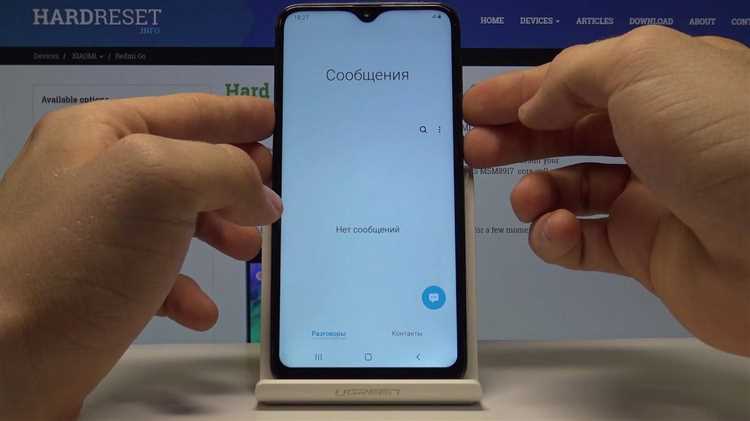
Для создания скриншота во время игры на Samsung Galaxy A32 есть несколько простых способов. Каждый из них подойдет в зависимости от ваших предпочтений и ситуации.
1. Стандартный способ с помощью кнопок
Нажмите одновременно и удерживайте кнопки «Громкость вниз» и «Питание» на правой стороне устройства. Через секунду экран мигнет, и вы услышите звук камеры, что подтвердит успешное создание скриншота. Этот способ работает в любой момент, независимо от того, находитесь ли вы в меню игры или в игровом процессе.
2. С помощью жестов
Для удобства можно включить функцию скриншота жестом. Перейдите в «Настройки» > «Дополнительные функции» > «Жесты и движения» и активируйте «Скриншот ладонью». После этого достаточно провести краем ладони по экрану с правого края в левый, и снимок будет сделан. Этот способ удобен, когда руки не могут дотянуться до кнопок устройства во время интенсивной игры.
3. Использование ассистента Bixby
Если вы предпочитаете использовать голосовые команды, активируйте голосового помощника Bixby. Для этого скажите «Привет, Bixby» или нажмите и удерживайте кнопку Bixby (если она настроена). После активации команды скажите «Сделай скриншот». Bixby выполнит запрос, даже если вы активно играете, что делает этот способ удобным для многозадачности.
4. Через панель уведомлений
На панели уведомлений Galaxy A32 доступна кнопка для создания скриншотов. Просто проведите пальцем по экрану вниз, чтобы открыть панель, и найдите иконку «Скриншот». Нажмите на нее, и снимок будет выполнен. Этот метод идеально подходит для тех случаев, когда вы хотите быстро сделать скриншот, не выходя из игры, не используя физические кнопки.
Каждый из этих методов позволяет эффективно делать скриншоты без необходимости приостанавливать игровой процесс или искать клавиши на экране. Выбирайте подходящий способ в зависимости от ситуации, и наслаждайтесь игрой, сохраняя важные моменты в любой момент.
Вопрос-ответ:
Как сделать скриншот на Galaxy A32 с помощью кнопок?
Чтобы сделать скриншот на Galaxy A32 с помощью кнопок, одновременно нажмите и удерживайте кнопку уменьшения громкости и кнопку питания. Убедитесь, что нажали их одновременно, и через мгновение экран мигнёт, показывая, что скриншот сделан. Скриншот автоматически сохранится в галерее в разделе «Скриншоты».
Можно ли сделать скриншот на Galaxy A32 с помощью жестов?
Да, на Galaxy A32 можно использовать жесты для создания скриншотов. Для этого активируйте функцию «Скриншот с ладони». Для этого перейдите в настройки, выберите раздел «Дополнительные функции», затем активируйте опцию «Скриншот с ладони». Теперь, чтобы сделать снимок экрана, проведите ребром ладони по экрану. Экран мигнёт, подтверждая создание скриншота.
Где найти сделанный скриншот на Galaxy A32?
Сделанные скриншоты можно найти в приложении «Галерея» вашего телефона. Откройте «Галерею», затем перейдите в альбом «Скриншоты». Там будут храниться все скриншоты, которые вы сделали на устройстве. Также скриншоты можно найти через «Файлы» в папке «Pictures» и подкатегории «Screenshots».
Как сделать скриншот на Galaxy A32, если кнопки не работают?
Если кнопки не работают, вы всё равно можете сделать скриншот с помощью функции жестов, которая активируется через настройки. Перейдите в раздел «Дополнительные функции», выберите «Скриншот с ладони» и включите её. После этого, проведите ребром ладони по экрану, чтобы сделать снимок. Также можно использовать сторонние приложения для создания скриншотов, которые не требуют использования физических кнопок.
Как сделать скриншот на Galaxy A32, если нужно захватить длинную страницу?
Для захвата длинной страницы на Galaxy A32 можно использовать функцию «Прокручиваемый скриншот». Сделайте обычный скриншот с помощью кнопок или жеста, и на экране появится кнопка для прокрутки. Нажав её, вы сможете захватить дополнительные части страницы, прокручивая её вниз. После завершения снимок будет сохранён целиком в вашем разделе «Скриншоты».
Как сделать скриншот на Galaxy A32?
Для того чтобы сделать скриншот на Galaxy A32, можно воспользоваться одним из двух способов. Первый — это сочетание кнопок. Нажмите одновременно кнопку питания и кнопку уменьшения громкости на боковой панели устройства. Удерживайте их несколько секунд, и экран будет зафиксирован. Второй способ — использовать жесты. Для этого перейдите в настройки, затем выберите «Дополнительные функции» и включите опцию «Жесты для скриншота». После этого проведите ребром ладони по экрану с одной стороны на другую, чтобы сделать снимок.
Есть ли способ сделать скриншот на Galaxy A32 без использования физических кнопок?
Да, на Galaxy A32 есть способ сделать скриншот без использования физических кнопок. Для этого нужно активировать функцию жестов. Перейдите в настройки устройства, затем в раздел «Дополнительные функции» и включите «Жесты для скриншота». После этого, чтобы сделать снимок экрана, проведите ребром ладони по экрану с одной стороны на другую. Этот метод позволяет сделать скриншот без нажатия кнопок, что удобно, если одна из них неисправна или труднодоступна.